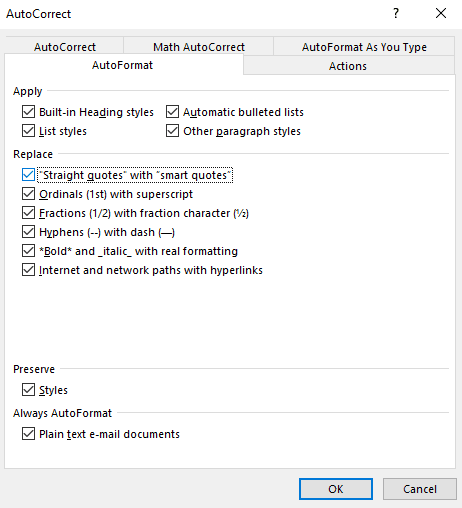כברירת מחדל, Microsoft Word מחליף את כל המירכאות הבודדות והכפולות ב"מרכאות חכמות". ציטוטים חכמים אלו מכוונים אוטומטית כדי לציין את ההתחלה והסוף של ציטוט, כפי שהם יהיו כאשר הם נכתבים ביד.
טיפ: ציטוטים חכמים תמיד כברירת מחדל הם ציטוטים פתיחה, אלא אם כן יש דמות ניתנת להדפסה ישירות לפניה, ובמקרה זה, ייעשה שימוש במירכאות סגירות.
ב-Word, הציטוטים החכמים האלה לא באמת יוצרים שום בעיה ובדרך כלל מהווים העדפה אסתטית. אבל למרבה הצער, לא כל התוכנות עובדות טוב איתם. לדוגמה, בעוד שאתרים רבים יכולים לטפל באופן אוטומטי בציטוטים חכמות בעת העלאה או הדבקה ממסמך Word, אך לא כולם יכולים. לפעמים, אתרי אינטרנט ותוכנות אחרות לא יצליחו לפענח נכון את הציטוטים החכמות.
אם יש לך בעיה מסוג זה, אתה יכול להחליף באופן ידני את המירכאות כשאתה מייבא תוכן מ-Word, או שאתה יכול למנוע מ-Word להשתמש במירכאות חכמות.
כדי להשבית ציטוטים חכמות ב-Word, עליך לפתוח את האפשרויות של Word, על ידי לחיצה על "קובץ" בפינה השמאלית העליונה, ולאחר מכן על "אפשרויות" בפינה השמאלית התחתונה.
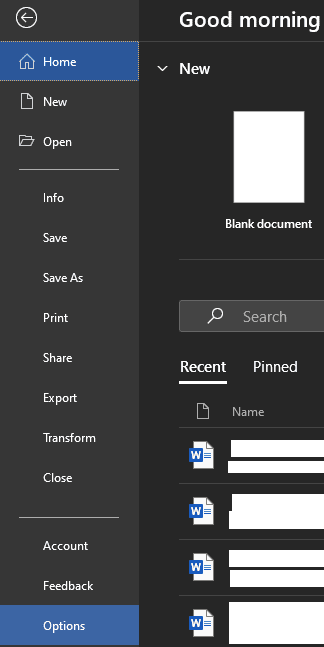
ברגע שאתה נמצא באפשרויות של Word, עבור ללשונית "הגהה" ולאחר מכן לחץ על "אפשרויות תיקון אוטומטי".
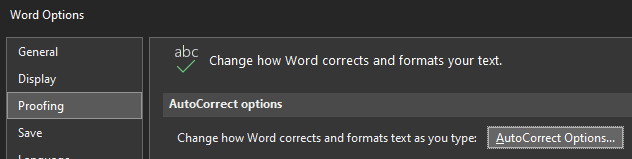
למעשה ישנן שתי אפשרויות להחלפת ציטוטים ישרים במירכאות חכמות, אולם בבדיקה נראה שרק אחת עשתה משהו. כדי להשבית את ההחלפה האוטומטית של מרכאות ישרות במרכאות חכמות, עבור ללשונית "פורמט אוטומטי תוך כדי הקלדה" ובטל את הסימון בתיבת הסימון שכותרתה '"מרכאות ישרות" עם "מרכאות חכמות"'. לחץ על "אישור" כדי לשמור את השינוי.
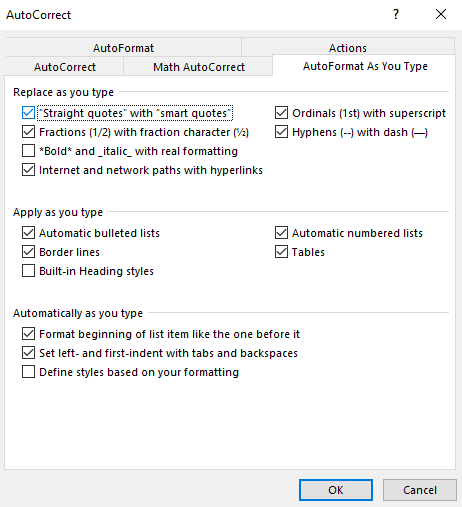
אם אתה עדיין נתקל במקרים של שימוש במרכאות חכמות, או סתם רוצה להיות בטוח, האפשרות השנייה ממוקמת בלשונית "פורמט אוטומטי" של אותו תפריט. שוב, פשוט בטל את הסימון בתיבת הסימון שכותרתה '"מרכאות ישרות" עם "מרכאות חכמות"', ואז לחץ על "אישור" כדי לשמור את השינוי.